
1. Запускаем Image Ready. Открываем в ней эту gif - анимацию. Видим семь кадров расположенные на отдельных слоях. Прекрасно, продолжим - сохраняем теперь все это в формате psd.
File - Save As (Файл-Сохранить Как)
Теперь разнообразные манипуляции с изображением будет попроще проводить. 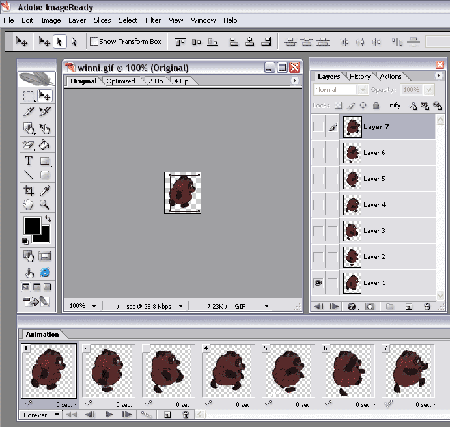
2. Теперь увеличим размер холста. Ну скажем сделаем нашу картинку размером 250х150 пикселов. Все очень просто: в верхнем меню выбираем :
Image - Canvas Size (Изображение-Размер Холста)
Появится такое вот диалоговое окно. Смотрите на картинку и поступайте так же.
Кликните для увеличения:

3. После проделанных манипуляций холст и вправду увеличился!
Кликните для увеличения:
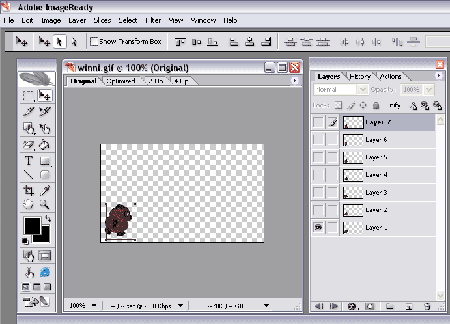
Вообще-то, строго говоря, можно было полностью провести всю дальнейшую процедуру рисования и анимации в Image Ready. Но так просто бывает не всегда. Потому сохраняем результаты работы - и переходим в Photoshop.
4. Собираем слои с Пухом в одну папку. Под нею создаем слой Sky - заливаем его голубым, небо все - таки. Пеперь - щелк на папке с Пухом и передвинем его изображения поближе к центру. Пусть гордо шагает в центре кадра!
Кликните для увеличения:
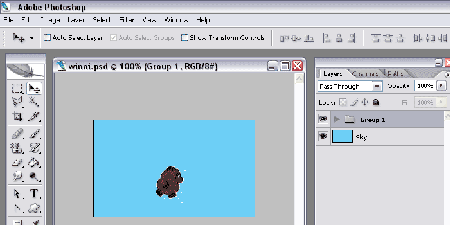
5. Теперь нарисуем почву у висящего в пустоте Пуха под ногами (эллипс), дерево, в нашем случае вышла елка, которую потом размножим (дублировать слои), в дальнейшем слои с елками или сложите в папку, либо обьедините - кому как нравится. Вся процедура представлена на анимации пониже. Впрочем рисовать обьекты можете как и чем угодно. Или брать готовые картинки. Тут как фантазия подскажет ....
Кликните для увеличения:
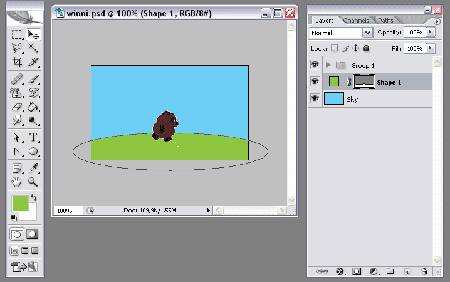
6. Ну вроде как все подготовлено, для анимации. Потому опять в Image Ready друзья! Там нам теперь только и придется, что обьекты двигать, да слои включать - выключать.
Но для начала, представим общую картинку в движении. Итак у нас идет Пух, камера зафиксирована на нем. Мимо него проплывают деревья, облака и прочие предметы. Так вот сделаем мы это в строгом соответствии с принципом относительности Эйнштейна! Не читали еще?! Впрочем, не волнуйтесь ... и не придется. О чем это мы? Ах да, об отностительности - суть нашего метода будет состоять в том что Пух себе неподвижно будет шагать на месте, а относительно него будет смещаться фон (в нашем случае деревья)! Иллюзия движения при этом будет весьма полной.
Кликните, чтобы увеличить
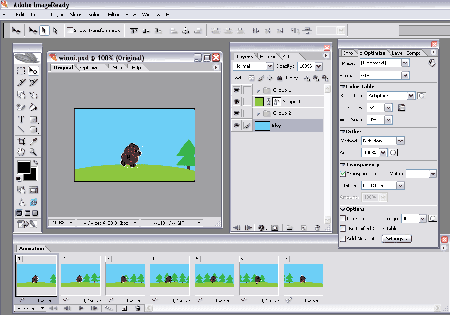
7. Итак мы перешли в Image Ready. Теперь смотрите на картинку вверху. Технология нашей работы такова: переходим на кадр 1 - смещаем изображение деревьев в некое крайне правое положение, затем переходим на кадр 2 - смещаем их левее, и так далее. Постарайтесь расположить их так как показано на панели анимации внизу. Деревья как бы проплывают мимо Пуха. Время задержки кадров, количество цветов - все на картинке можно без труда увидеть. Впрочем все эти советы - не догма, а скорее руководство к действию. Смелее экспериментируйте! А получиться у вас должно что-то подобное картинке внизу
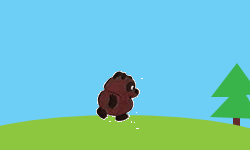
А у нас с Винни Пухом, после Большой Прогулки по Дремучему Лесу получилось вот что





